希沃白板app
软件介绍
希沃白板app是一款由希沃自主研发专为信息化教学而设计的互动式教学交流平台,其功能主要为教师提供云课件、学科工具、教学资源等授备课功能,主打生成式教学,减轻教师授备课的压力。希沃白板目前以及覆盖了PC、Web、Android、iOS、Harmony OS等多方平台,并且实现了多方平台互通,让教育更轻松!

希沃白板针对K12,开发了汉字、拼音、古诗词、几何、函数、公式等大部分学科的专属学科工具,能够完全满足教师日常的授课需求。并且希沃白板的所有课件文件均采用云端储存技术,让用户不必担心课件的格式问题,随调随用,方便快捷,欢迎有需要的用户下载使用!
软件特色
1、拍照上传
随时随地拍摄学生作品,一键向全班分享。
2、课件演示
远程控制PPT,轻松调用激光笔及聚光灯。
3、同步桌面
将大屏实时投影到手机及Pad,进行无线操控。
4、账号体系
支持希沃账号登录
5、主控模式
发送端的请求需通过接收端允许后才能进行。
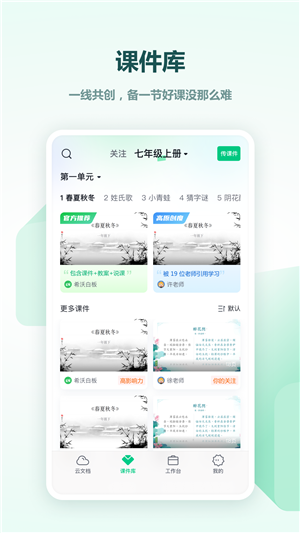
软件功能
地理图解:
软件拥有丰富的各种地理知识图解。
思维导图:
表达发射性教学思维最有效图形工具。
授课功能:
拥有满足不同学校,不同学科的教学需求。
微课采编:
支持区域及全屏录制,方便制作教学视频素材。
云账号服务:
统一云账号登录,老师可拥有自己的教学资源空间。
课堂活动:
以形象化的方式呈现课堂知识点,把握学生的注意力。
学科工具:
拥有拼音英、汉字典、函数、化学方程等多个实用学科工具。
备课功能:
拥有云课件、课件制作等多个小工具,帮助老师制作教学课件。
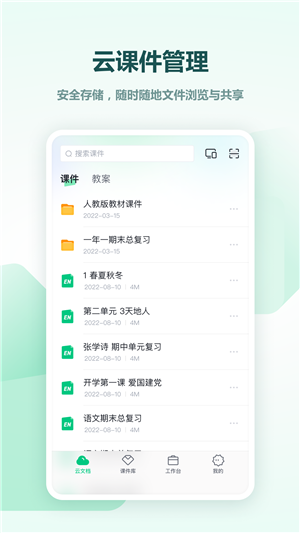
希沃白板app使用方法与技巧
使用方法
1、在本站下载打开软件,使用微信、手机号进行登录或注册;
2、登录之后,需要完善基本信息:
3、并且选择好学科学段;
4、进入软件首界面,有简介资料和所选学科的精品课例;
5、在工作台界面,拥有知识胶囊、资料夹、翻页器供用户使用;
6、若想进行授课,需配合电脑端一起使用,希沃白板电脑版也可在本站下载。
使用技巧
【移动授课】移动授课能够帮助老师,在上课时不局限在讲台上,走动中仍然可以操控课件。使用希沃白板APP结合希沃白板电脑端便可以轻松实现移动授课。
【翻页批注】手机已安装并打开希沃白板APP,电脑端已经打开课件的情况下,在移动端顶部「已打开课件」的列表选择对应课件,点击【开始授课】按钮,则能同时使电脑端、移动端的课件进入授课模式,进行授课。
移动授课过程中,可通过手机端的翻页按钮对电脑端课件进行翻页操作,同时也可使用【批注】按钮在手机上对课件进行批注,实时同步到大屏课件上。
【投屏】移动授课过程中,支持对手机屏幕进行投屏,实时将手机屏幕同步到电脑端到大屏幕上。操作步骤:首先点击右上角工具箱图标,再根据iOS和Andriod系统不同的操作提示,进行对应操作可完成传屏。
【摄像】移动授课过程中,支持利用手机摄像传屏到电脑端进行展示,手机录什么,电脑端的大屏幕就显示什么。操作步骤:首先点击右上角工具箱图标,再点击摄像按钮进入拍摄界面。此时点击【拍摄】按钮即可同步摄像头画面到电脑端。
【拍照】移动授课过程中,支持利用手机摄像传屏到电脑端进行展示。操作步骤:首先点击右上角工具箱图标,再点击摄像按钮进入拍摄界面。此时点击【拍摄】按钮即可同步摄像头画面到电脑端。
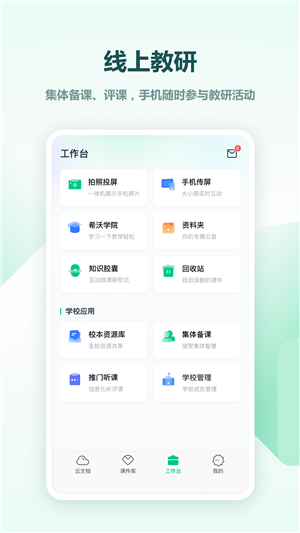
希沃白板app常见问题解答
课程视频有哪些?
课程视频位于学科工具内。点击播放按钮出现课程视频窗口,其内容根据个人信息里填写的学科学段显示,目前视频课程包括小学语文三年级至六年级,小学数学和奥数一年级至六年级的内容,初中数学、物理七年级至九年级,化学九年级的内容,高中部分数学、物理、化学选修和必修课内容。
怎么分享课件?
1、云课件列表分享:
(1)打开希沃白板的云课件列表。
(2)点击目标课件上的【分享】按钮,或者按下快捷键 Ctrl+Q。
(3)在弹出的课件分享页面,可以选择通过好友手机号/链接/学校三种渠道分享。
2、手机号分享:输入好友的手机号分享,在该好友下次登录希沃白板时,就能收到该课件的推送。
3、链接分享:标签系统会自动生成链接,通过属性设置可以选择分享形式是公开还是加密。同时可以选择不同的有效期,点击【复制链接】按钮即可将链接内容复制到剪贴板,然后可以粘贴到任意位置,打开链接的人会看到该课件的在线预览版本,并且可以一键获得。
4、我的学校分享:选择课件所属的学段、年级、学科,分享到学校的校本平台上。此时该课件就可以作为校本课件,被全校老师所共享,让优秀的课件被全校老师看到。
5、备课端分享:在希沃白板的备课页面,点击右上角的【分享】按钮,即可弹出课件分享页面,具体的操作步骤与通过云课件列表分享一致。
更新日志
提升体验,修复部分问题。
-
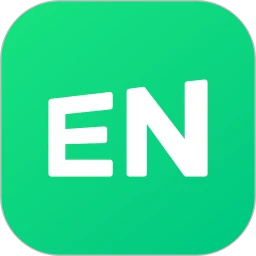 希沃白板免费版正式版
希沃白板免费版正式版教育学习 | 132.56MB
-

-

-
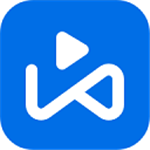
-

-

-
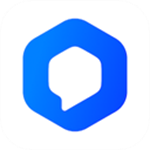
-
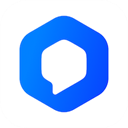
-
 班级优化大师教师版app
班级优化大师教师版app教育学习 | 76.83MB
-

-

-

-

-

-



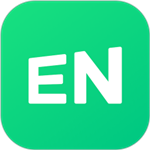
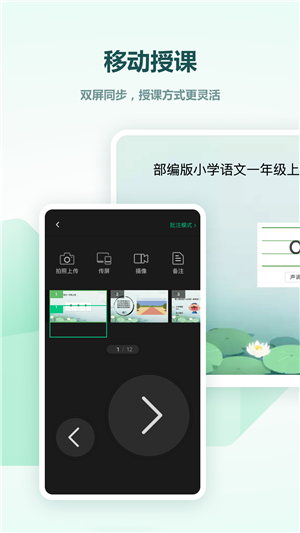
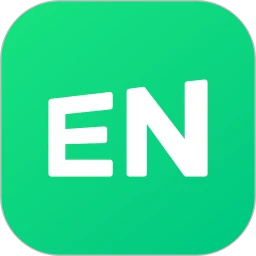



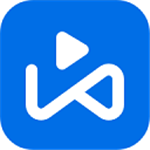


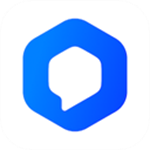
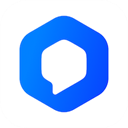
















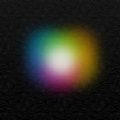







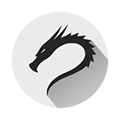
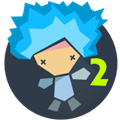


















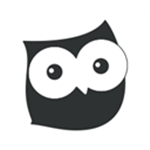
 浙公网安备 33038202002266号
浙公网安备 33038202002266号